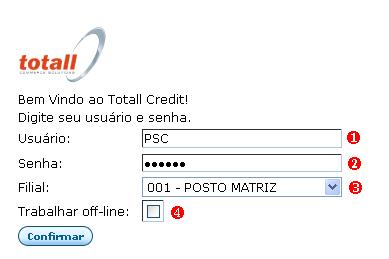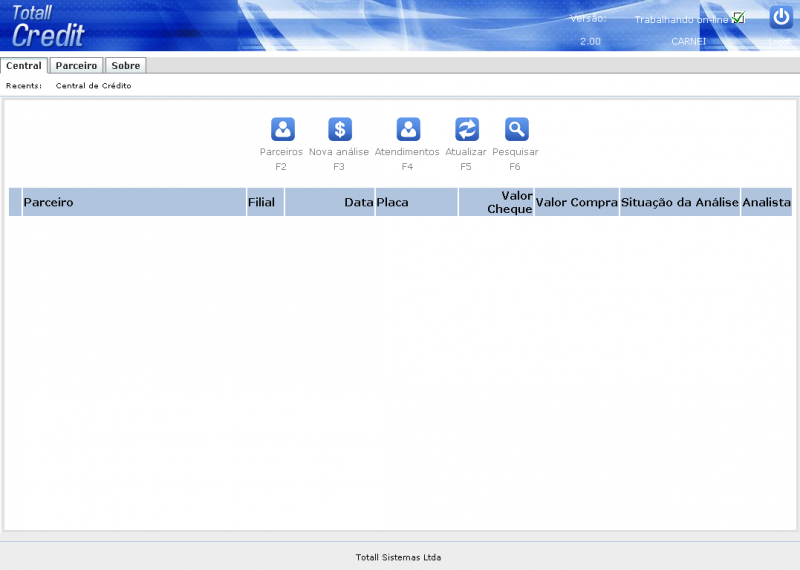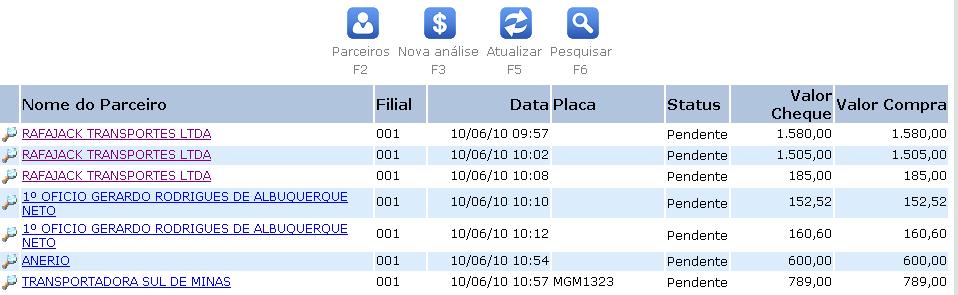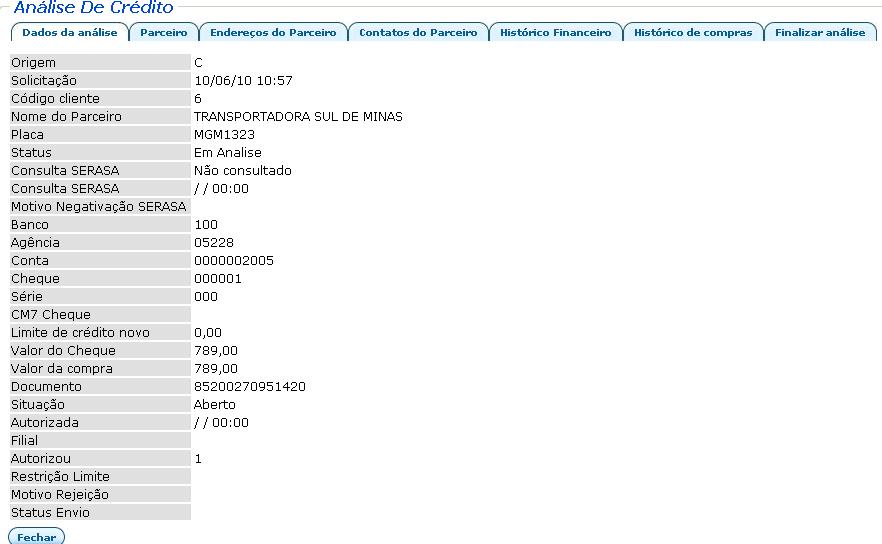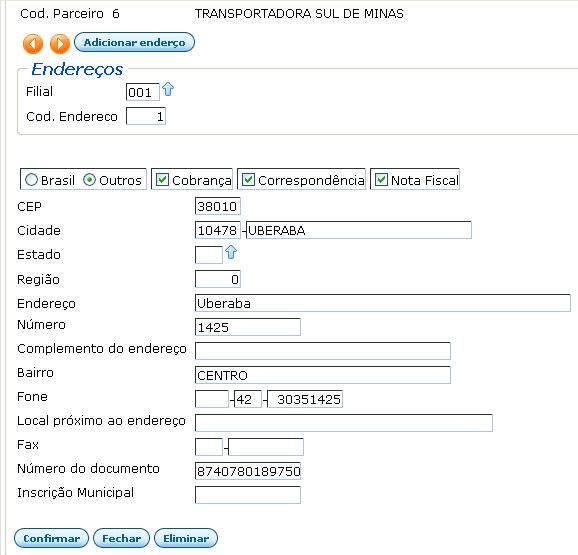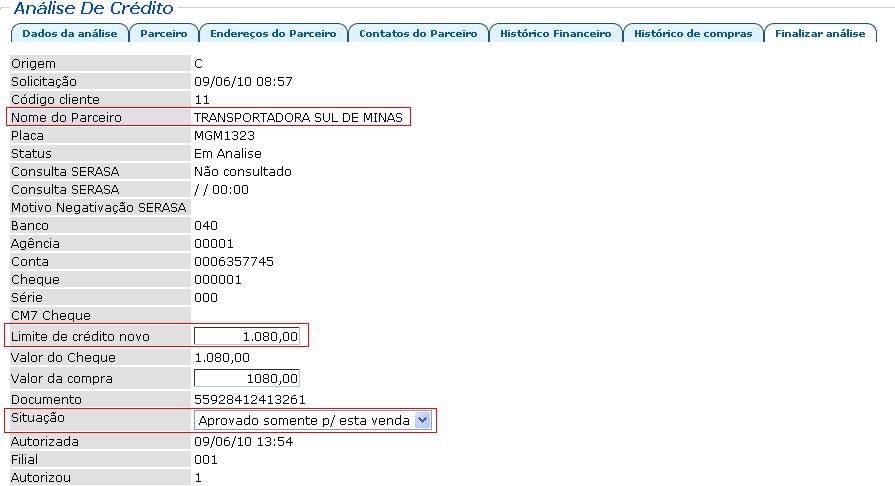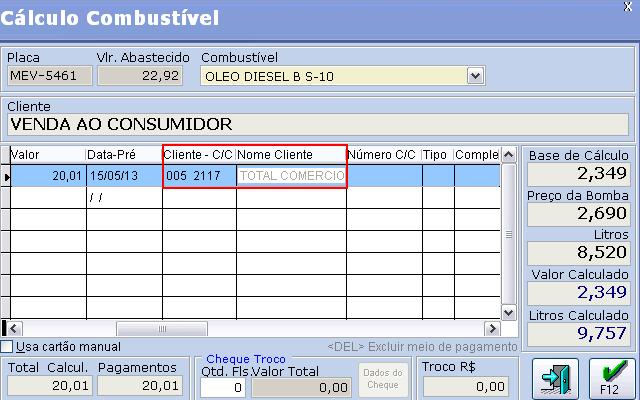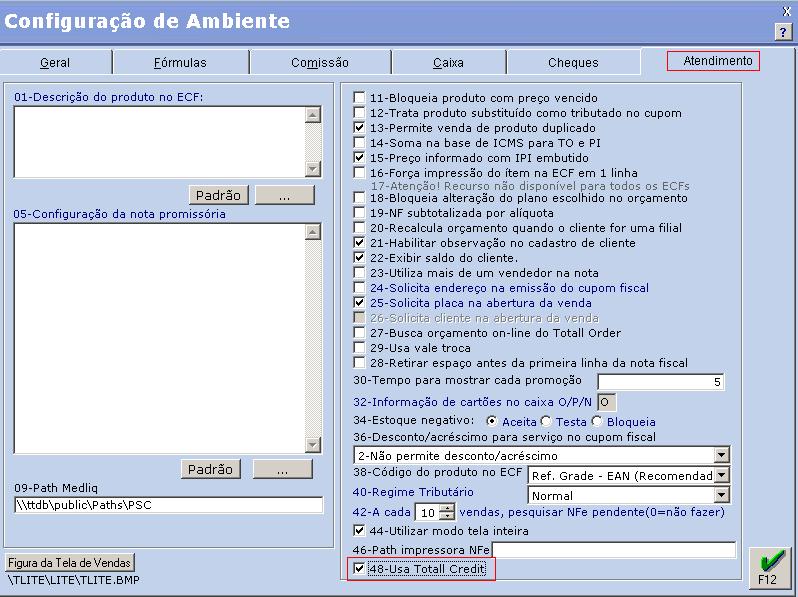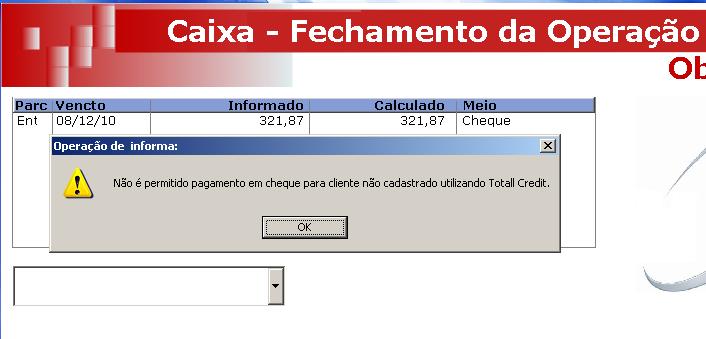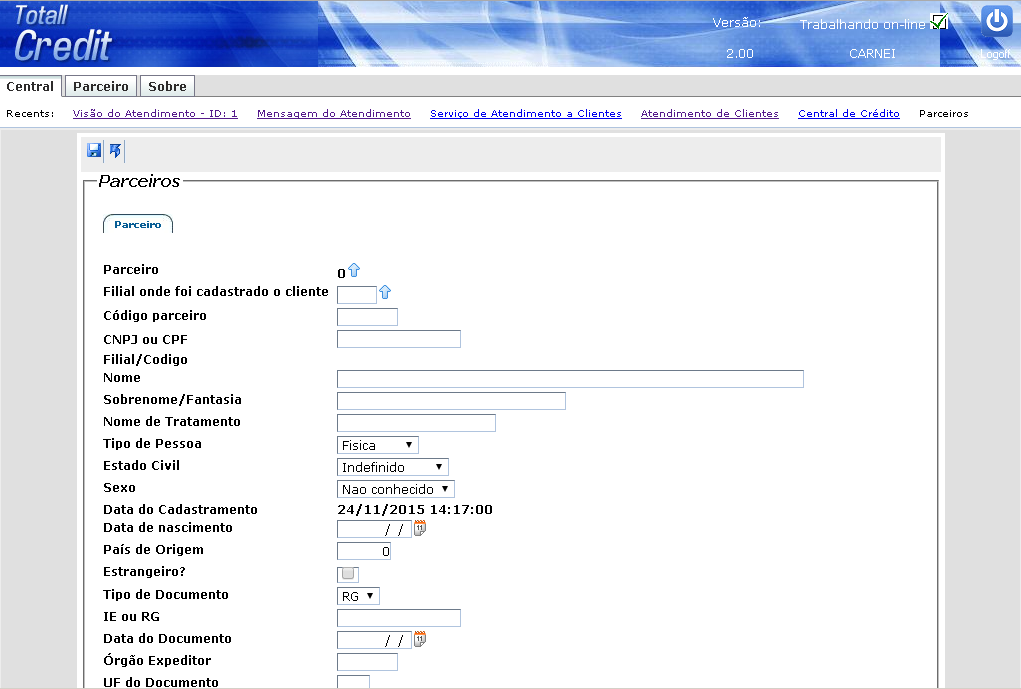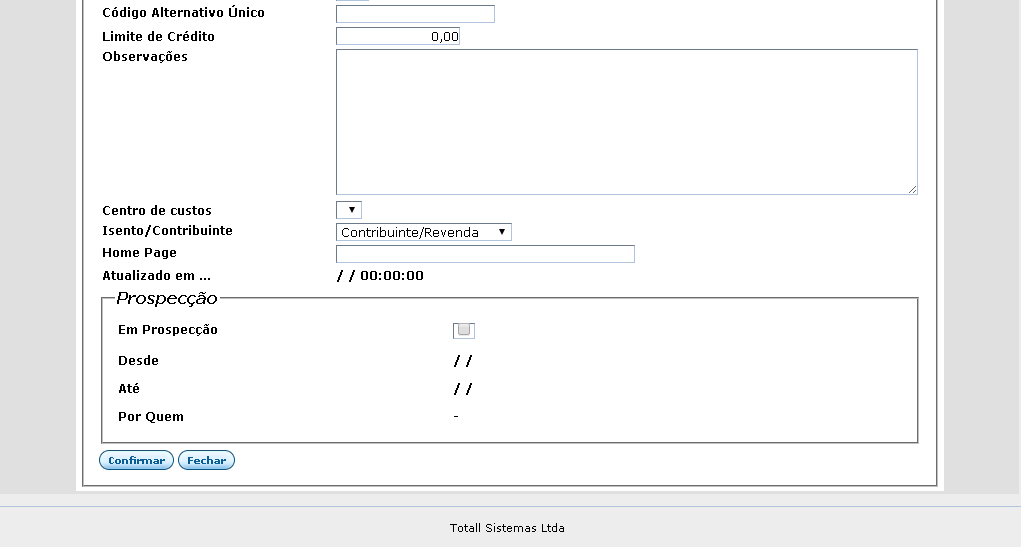Essa página tem referência com Análise de Crédito - Totall Commerce Web
Apresentação
No Totall Credit são feitas as análises de Crédito com objetivo principal de identificar se o cliente possui capacidade financeira suficiente para quitar a dívida que se pretende contrair utilizando as formas de pagamento com cheque próprio ou de terceiros e no conta corrente.
Configurações
Para um usuário acessar o Totall Credit deve-se informar determinadas permissões. Para isso acesse o Totall BackOffice >> Usuários >> Cadastro e informe as permissões necessárias para um usuário Analista de Crédito relacionadas abaixo:
- 338 - Acesso ao Totall Credit
- 001 - Cadastrar Cliente
- 045 - Alterar o limite de crédito
- 323 - Visualizar Histórico
- 032 - Alterar Contato de Cliente
- 148 - Desativar Parceiro
- 159 - Alterar Dados Financeiros e de Conta Corrente
- 160 - Alterar Categorias
- 193 - Cadastrar Veículos
- 261 - Desativar Endereço
- 280 - Alterar Parceiro (Sem esta permissão somente permite que cadastre novos parceiros)
Com a permissão 338 o usuário terá acesso ao Totall Credit, o restante das permissões destacadas acima, farão parte do processo de análise. A permissão 340 deve ser informada somente para um usuário supervisor que poderá visualizar, editar dados e finalizar análises assumidas por outro usuário. Portanto, um usuário Supervisor deve ter as seguintes permissões:
- 338 - Acesso ao Totall Credit
- 340 - Assumir Análise de Crédito de Outro Usuário
Para que os usuários e suas permissões sejam cadastradas no banco do Totall Credit deve ser feita uma atualização, através do Totall Commerce Web. Para isso, acesse o endereço eletrônico onde está configurado o Totall Commerce Web (Ex: http://localhost:8082/TotallCommerceWeb/servlet/login). Na tela de login informe o usuário administrador e senha.
Em Configurações, selecione a opção Totall Credit. Informe os dados de acesso ao Totall Credit (Base URL, Host e Porta) e clique em Confirmar. Em seguida, retorne novamente à tela de Configurações, clique no botão "Carregar Filiais" e aguarde até a mensagem de processo concluído aparecer na tela. Repita esse mesmo processo para os demais botões.
Após esse processo, todas as informações necessárias para iniciar a utilização do Totall Credit estarão em sua base local.

Acesso
Agora o usuário Analista de Crédito pode acessar o Totall Credit. Para isso, basta acessar o endereço eletrônico onde foi instalado o Totall Credit (Ex: http://localhost:8082/TotallCredit/servlet/login). Na tela de Login, informe o usuário, senha, filial e clique em Confirmar. Nesse momento o sistema verificará a permissão 338 de acesso ao Totall Credit.
Permitido o acesso, o sistema apresentará a tela principal, Central de Crédito, onde serão apresentadas as consultas de crédito solicitadas pelos usuários do CheckOut. Ainda nessa tela, ficarão as informações de forma de trabalho: 'on-line ou off-line', bem como o usuário que está logado naquela sessão.
Trabalhar Off-line ou On-line O termo off-line significa a falha de comunicação entre o Commerce CheckOut e o Totall Credit. Ao selecionar essa opção o Totall Credit ficará sem comunicação com o Commerce CheckOut e continuará seus procedimentos, pois tratam-se de bancos independentes. Exemplo: se a Internet estiver fora, a comunicação do Totall Credit e Commerce CheckOut fica comprometida. Porém, os analistas de crédito podem acessar o Totall Credit normalmente e executarem suas atividades. Na estabilização dessa conexão o Totall Credit enviará para o Commerce CheckOut todas as informações que ali foram executadas.
Central de Crédito
Na tela principal Central de Crédito são apresentadas, em forma de grade, as consultas solicitadas pelos usuários do CheckOut. Esses registros serão apresentados nessa grade com a situação de 'Pendente' e sem nome do Analista Responsável. Quando um registro é assumido por um Analista essa consulta deixa de ser 'Pendente' e passa a ficar 'Em Análise', e tem o nome do usuário Analista como responsável por aquela consulta.
Analista Responsável Quando um Analista assume uma consulta, outro usuário Analista não pode resgatar esse registro. O sistema apresentará uma mensagem de que a análise foi assumida por outro analista. Somente o usuário Supervisor que tem a permissão 340 poderá assumir a análise de qualquer usuário para visualizá-la e/ou finalizá-la.
Executando uma Análise de Crédito
Para executar uma análise de crédito, basta selecionar na lupa (pesquisa) ou clicar no nome do cliente para que o registro passe a ser assumido pelo Analista. O sistema apresentará a tela de Análise de Crédito que contém as guias:
- Dados da Análise
- Parceiro
- Endereços do Parceiro
- Contatos do Parceiro
- Histórico Financeiro
- Histórico de Compras
- Finalizar Análise
A guia principal, Análise de Crédito, contém os dados principais para a consulta, fornecidos pelo usuário CheckOut. O Analista pode acessar todas as guias para verificar a situação financeira e de compras, dados de endereço e contatos.
Dados da Análise
Quando no Commerce CheckOut for feita a solicitação da análise de crédito, serão enviados para o Totall Credit a "Liberação do Limite de Crédito" os dados da consulta do Cheque ao SERASA CPF, Banco, Agência e etc). Nessa guia pode-se visualizar os dados principais enviados para análise como:
- Nome do cliente
- Placa
- Valor Cheque
- Valor Compra
- Situação
- Responsável
Parceiro
Pode-se atualizar alguns dados do cadastro do Cliente que estão em análise de crédito. São eles:
- Guia Endereço
- Campo "Limite de Credito" da Guia Financeiro e do "Credit Score", mas com controle de acesso por permissão
- Guia Contatos
- Guia Observação.
Consideração: Nas guias citadas acima, a tela é apresentada em modo de inclusão. Para visualizar os endereços e contatos deve-se clicar no botão próximo na tela.
Endereços do Parceiro
Nessa guia são apresentados os dados do endereço do cliente, como:
Contatos do Parceiro
Nessa guia são apresentados os dados dos Contatos, como:
Histórico Financeiro
Existe a possibilidade de analisar um "Histórico Resumido" do Cliente, com as seguintes informações:
- Gráfico mensal das Vendas
- Resumo Financeiro
- Relação das dívidas
Histórico de Compras
Existe a possibilidade de analisar as compras efetuadas pelo cliente.
Finalizar Análise
Para finalizar a análise informe o novo limite para o cliente, que pode ser somente para a venda atual.
1. Informe o campo 'Limite de Crédito Novo' esse valor será enviado ao cadastro desse cliente ficando registrado no Totall Backoffice e Commerce CheckOut.
2. Informe a situação que pode ser:
- Aprovada
- Aprovada somente para essa venda
- Bloqueado
- Reprovado
- Aberto
Situação Bloqueado: Ao informar bloqueado na guia 'Central de Crédito', essa análise será apresentada com a status de 'Em análise' e na guia 'Situação de Análise de Crédito' do Commerce CheckOut ficará como 'Aguardando Aprovação'.
Cheques
- No Totall Backoffice em Parceiros >> Financeiro >> Geral a opção 'Não Sujeito a Restrição' e deve-se informar o Limite para o Cheque. Sendo assim, cheques até no limite informado não haverá necessidade de consulta do SERASA.
- Com os dados do cheque deve ser feita uma consulta ao SERASA (via SiTef) como de costume no Commerce CheckOut, no Caixa.
- A consulta no Serasa somente será feita se todos os seguintes itens forem confirmados de forma automática pelo Sistema:
- Cliente deve ter cadastro;
- O "Limite de Crédito" disponível tem que ser superior ao valor do Cheque;
- Não pode ter nenhuma parcela em aberto (dívidas);
- A ultima consulta ao Serasa tenha sido antes de "X" dias (Configuração Totall Config).
Se qualquer um dos 4 itens acima não for atendido já deve ser acionado o Ícone/Botão de "Solicitar Crédito", e o usuário deve aguardar o retorno.
- Quando o Cliente tiver cheques "a depositar" ou mesmo já depositados o "Limite de Crédito" só pode ser atualizado quando ocorrer a compensação dos Cheques (como já é feito atualmente).
- Se não houver nenhuma restrições então poderá ser feito a consulta direta ao SERASA, sem passar pela "Central de Análise de Crédito".
- Se for "Aprovado" então a venda poderá ser realizada dentro do prazo. Se for "Reprovado" deve-se solicitar autorização para a "Central de Análise de Crédito" conforme indicado acima.
Pré-atendimento
Na tela de Pré-atendimento o sistema verificará o % Mínimo de Abastecimento com Cheque. Essa configuração deve ser feita tem no Totall Config >> Vendas >> Checkout >> Cheques.
No CheckOut na tela de Pré-atendimento na hora que informar um valor maior para o cheque o sistema fará o cálculo de acordo com a configuração indicada.
Ao ignorar a tela de Pré-atendimento e tentar efetivar com cheque nessa tela também surgirá o aviso.

Conta Corrente
Apartir da versão 5.2Dr00, o sistema verificará a aprovação/limite de crédito para o cliente que será informado na tela de Cálculo de Combustíveis. Antes era feito a restrição de limite de crédito para conta corrente para o cliente informado no início da venda ou na tela para ser informada o plano de pagamento.
Venda a Consumidor
Ao tentar vender com cheque para um consumidor final o sistema apresentará um alerta. Para isso ocorrer deve-se habilitar uma configuração no Commerce CheckOut em F5 Funções >> F8 Outras Configurações >> Configurações >> Ambiente a opção 48 - Usa Totall Credit.
Importante Essa configuração deve ser feita de máquina em máquina, pois não vai na carga. Feita a configuração feche o CheckOut para atualização.
Ao tentar vender com cheque para um consumidor final o sistema apresentará o aviso abaixo.
Cadastro de Parceiro
A partir da versão 5.2G será possível efetuar o cadastro do parceiro através do Totall Credit, conforme demonstrado abaixo.
Obs: Caso seja um cliente em prospecção, poderá ser marcado o flag no final do cadastro e editar as informações disponíveis no quadro.
Registro de Atendimento
A partir da versão 5.2G também é possível efetuar o registro dos atendimentos realizados, conforme demonstrado a seguir.
Off-Line
Quando por algum motivo o sistema ficar off-line a "Central de Análise de Crédito" não terá como liberar o novo limite via sistema. Nesse caso, haverá um contato telefônico com a "Central de Análise de Crédito", que irá liberar o novo limite e uma senha específica para esta operação, ao digitar no botão 'Chave' a senha de autorização o Commerce CheckOut irá consistir e liberar a venda.
Caso ocorra algum problema no acesso a base de dados o Atendente deverá ter a opção de incluir uma nova solicitação de análise de crédito com os dados informados pelo pessoal dos Postos/Lojas. Neste caso após a aprovação do novo limite deve-se gerar uma senha especifica que será consistida pelo Totall CheckOut, e será válida somente para esta venda ao Cliente.
Considerações: *A "Central de Análise de Crédito" poderá aumentar o limite de crédito, quando o Cliente ultrapassar o limite atual, ou poderá autorizar somente esta venda fora do limite ou com restrição do SERASA (sem alterar o limite já definido). *Se for solicitado a análise de crédito sem ter sido feito a consulta ao SERASA deve-se indicar se é Cliente novo ou com restrição. *Caso o Cheque não seja do Cliente (Cheque de Terceiros) deve-se ter o mesmo tratamento que já temos atualmente no Totall CheCkout, ou seja, o limite de crédito a ser validado é do Cliente. Mas neste caso o aplicativo da "Pré-Consulta" deve informar ao aplicativo da "Liberação do Limite de Crédito" se o "Terceiro" (dono do Cheque) já é Cliente ou não. A regra é que não sendo Cliente o Atendente do Posto já deve fazer o cadastro básico (tela já existente no Totall CheckOut), mas não terá como colocar o "Limite de Crédito", pois isto é função da "Central de Crédito".
*Quando usamos o termo off-line não tem relação com o Totall Server que cuida da conexão do Commerce CheckOut com o banco de dados. O termo off-line é a falta de comunicação entre o Commerce CheckOut e o Totall Credit.